Q&Aナンバー【5005-1246】更新日:2012年5月23日
このページをブックマークする(ログイン中のみ利用可)
[Windows XP] タスクバー(「スタート」ボタン)のサイズを元に戻す方法を教えてください。
| 対象機種 | すべて |
|---|---|
| 対象OS |
|
 質問
質問
Windows XPで、タスクバーの幅が通常よりも太く表示されています。
元のサイズに戻す方法を教えてください。
元のサイズに戻す方法を教えてください。
 回答
回答
次の手順で、タスクバーのサイズを元に戻します。
手順1タスクバーが固定されていないことを確認する
Windows XPには、タスクバーの位置やサイズなどの表示を固定する機能があります。
この機能が有効な場合、タスクバーの表示を変更できません。
次の手順で、この機能が無効になっているかどうかを確認します。

- タスクバーの時計が表示されている部分を右クリックします。
- 「タスクバーを固定する」にチェックが付いていないことを確認します。
チェックが付いている場合は、クリックしてチェックを外します。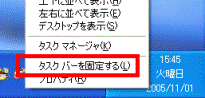

「タスクバーを固定する」にチェックを付けることで、タスクバーの表示を固定します。
この機能は、誤操作などによるタスクバーの位置やサイズの変更を防ぎます。
タスクバーの表示が元に戻ったら、お好みでこの機能を有効にしてください。
手順2ツールバーを非表示にする
クイック起動バーや言語バーなど、タスクバーに表示されるツールバーによって、タスクバーのサイズが変更できないことがあります。
次の手順で、ツールバーを非表示にします。

- タスクバーの時計が表示されている部分を右クリックし、表示されるメニューから「ツールバー」をクリックします。
- 表示されるメニューの中の、チェックが付いている項目(「言語バー」や「クイック起動」など)を確認します。
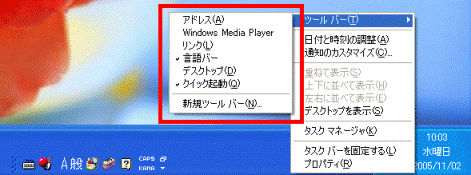
- チェックが付いている項目がある場合は、クリックしてすべてのチェックを外します。

チェックを外した項目は、メモに控えておくことをお勧めします。
手順3タスクバーのサイズを変更する
マウス、または、キーボードを操作し、タスクバーのサイズを元に戻します。
次の場合に応じた項目を確認してください。
マウスで操作する場合
次の手順で、タスクバーのサイズを元に戻します。

- デスクトップとタスクバーの境界に、マウスポインタを移動します。
- マウスポインタが上下の矢印になったら、下方向にドラッグします。
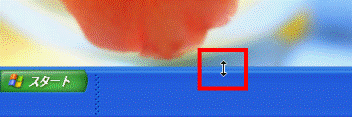

「ドラッグ」とは、マウスのボタンを押したままマウスを動かし、マウスポインターを目的の場所に移動させる操作です。 - タスクバーのサイズが元に戻ったら、マウスのボタンを離します。
キーボードで操作する場合
次の手順で、タスクバーのサイズを元に戻します。

- 【Ctrl】キーを押しながら、【Esc】キーを押します。
「スタート」メニューが表示されます。 - 【Alt】キーを押しながら、【スペース】キーを押します。
- メニューが表示されます。
【↓】キーを押して、「サイズ変更」を選択します。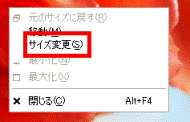
- 【Enter】キーを押します。
- タスクバーのサイズが元に戻るまで、【↓】キーを何度か押します。
- タスクバーのサイズが元に戻ったら、【Enter】キーを押します。
手順4ツールバーの設定を元に戻す
次の手順で、ツールバーの設定を元に戻します。

- タスクバーの時計が表示されている部分を右クリックし、表示されるメニューから「ツールバー」をクリックします。
- チェックを外したツールバーの項目をクリックし、もう一度チェックを付けます。
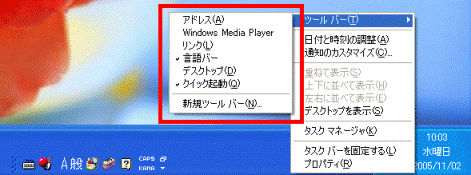
- タスクバーのサイズが元に戻った場合
手順はここで終了です。 - タスクバーのサイズが変更されてしまう場合
特定の項目にチェックを付けたときに、タスクバーのサイズが変更されてしまう場合は、その項目のツールバーが表示される位置に問題があります。
次の手順に進み、ツールバーの位置を変更します。
- タスクバーのサイズが元に戻った場合
- 位置を変更するツールバーの左側の境界にマウスポインタを移動します。
- マウスポインタの形が左右の矢印になったら、ツールバーを移動する方向にドラッグします。
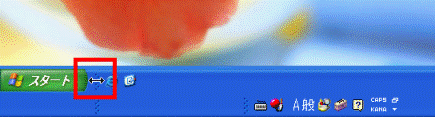
- ツールバーの位置を変更したら、マウスのボタンを離します。
- デスクトップとタスクバーの境界に、マウスポインタを移動します。
- マウスポインタの形が上下の矢印になったら、下方向にドラッグします。
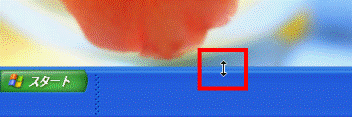
- タスクバーのサイズが元に戻ったら、マウスのボタンを離します。

タスクバーが通常と異なる位置に表示されている場合やその表示が見当たらない場合は、次のQ&Aをご覧ください。
 タスクバー(「スタート」ボタン)の位置やサイズが購入時の状態とは異なります。(新しいウィンドウで表示)
タスクバー(「スタート」ボタン)の位置やサイズが購入時の状態とは異なります。(新しいウィンドウで表示)


